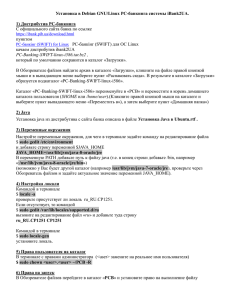Инструкция для Linux
advertisement
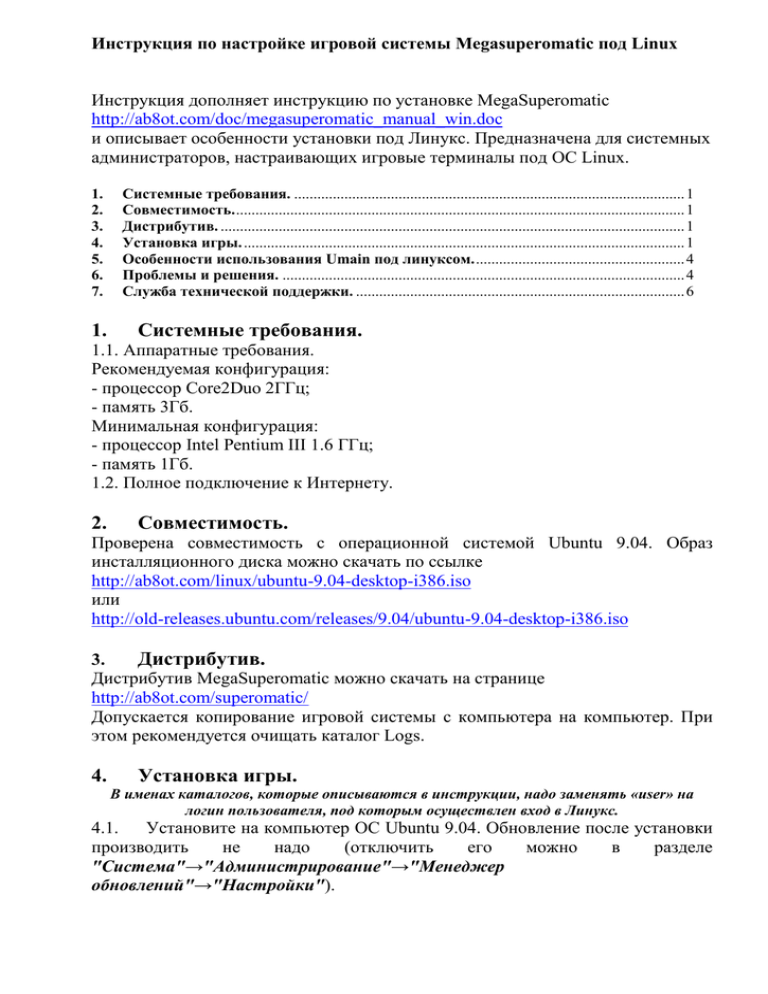
Инструкция по настройке игровой системы Megasuperomatic под Linux Инструкция дополняет инструкцию по установке MegaSuperomatic http://ab8ot.com/doc/megasuperomatic_manual_win.doc и описывает особенности установки под Линукс. Предназначена для системных администраторов, настраивающих игровые терминалы под ОС Linux. 1. 2. 3. 4. 5. 6. 7. 1. Системные требования. ..................................................................................................... 1 Совместимость. .................................................................................................................... 1 Дистрибутив. ........................................................................................................................ 1 Установка игры. .................................................................................................................. 1 Особенности использования Umain под линуксом. ...................................................... 4 Проблемы и решения. ........................................................................................................ 4 Служба технической поддержки. ..................................................................................... 6 Системные требования. 1.1. Аппаратные требования. Рекомендуемая конфигурация: - процессор Core2Duo 2ГГц; - память 3Гб. Минимальная конфигурация: - процессор Intel Pentium III 1.6 ГГц; - память 1Гб. 1.2. Полное подключение к Интернету. 2. Совместимость. Проверена совместимость с операционной системой Ubuntu 9.04. Образ инсталляционного диска можно скачать по ссылке http://ab8ot.com/linux/ubuntu-9.04-desktop-i386.iso или http://old-releases.ubuntu.com/releases/9.04/ubuntu-9.04-desktop-i386.iso 3. Дистрибутив. Дистрибутив MegaSuperomatic можно скачать на странице http://ab8ot.com/superomatic/ Допускается копирование игровой системы с компьютера на компьютер. При этом рекомендуется очищать кaтaлог Logs. 4. Установка игры. В именах каталогов, которые описываются в инструкции, надо заменять «user» на логин пользователя, под которым осуществлен вход в Линукс. 4.1. Установите на компьютер ОС Ubuntu 9.04. Обновление после установки производить не надо (отключить его можно в разделе "Система"→"Администрирование"→"Менеджер обновлений"→"Настройки"). 4.2. Скачайте архив http://ab8ot.com/linux/install_downloads.tgz и распакуйте его в домашний каталог (/home/user/). В домашнем каталоге у вас появятся каталоги «.ies4linux», «bin» и «dst». 4.3. Если вы хотите русифицировать интерфейс и при установке системы выбрали язык системы «Русский», то запустите скрипт /home/user/bin/0setup_ru . При необходимости введите пароль. Для активации изменений перезагрузите компьютер. 4.4. Запустите скрипт /home/user/bin/1setup_packages. При необходимости введите пароль. Система поставит необходимые пакеты. 4.5. Запустите скрипт /home/user/bin/2setup_owner. При необходимости введите пароль. Все файлы в вашем домашнем каталоге будут принадлежать пользователю, под которым вы зашли. 4.6. Установите MSIE6 с помощью программы скрипта /home/user/bin/3setup_ies4linux. В результате установки ie4linux будет создана папка /home/user/.ie4linux содержащая необходимое для игры окружение. Чтобы ее увидеть – необходимо выставить отображение скрытых файлов и папок («Вид» -> «Показывать скрытые файлы и папки»). Все дальнейшие действия должны происходить в этой папке и ее подпапках. Также в папке /home/user/bin будет помещена символическая ссылка «ie6» на /home/user/.ie4linux/bin/ie6 4.7. Запустите MSIE6 скриптом /home/user/ie6 и убедитесь, что он работает. 4.8. Установите флеш-плеер скриптом /home/user/bin/4setup_flash 4.9. Скачайте дистрибутив игры и поместите его в каталог /home/user/dst 4.10. В зависимости от выбранного языка игры (en/ru) для установки воспользуйтесь скриптами /home/user/bin/5setup_megasuperomatic_ru или /home/user/bin/5setup_megasuperomatic_en. При инсталляции укажите каталог C:\megasuperomatic. После установки игра будет находиться в каталоге /home/user/.ies4linux/ie6/drive_c/megasuperomatic . 4.11. Вместо установки игры ее можно скопировать с другого терминала в каталог /home/user/.ies4linux/ie6/drive_c/megasuperomatic . При этом рекомендуется удалять старые логи из каталога megasuperomatic/Logs 4.12. В каталоге /home/user/bin находятся скрипты, используемые для запуска игры: 4.12.1. mega – скрипт запуска игровой системы Megasuperomatic из-под Линукса. 4.12.2. mega_screen – скрипт запуска игровой системы Megasuperomatic изпод линукса c переключением видео режимов, его применение будет описано ниже. 4.12.3. wineconfig – скрипт запуска программы конфигурирования окружения Wine. Работа с ним будет описана ниже. 4.12.4. licview – скрипт запуска программы, отображающей код активации данного терминала. 4.13. В скриптах необходимо проверить имена каталогов и файлов. При этом обращайте внимание на регистр букв, так как в Линуксе они регистрозависимы. То есть megasuperomatic и Megasuperomatic – это разные каталоги. 4.14. После извлечения скриптов из архива надо убедиться, что владельцем этих файлов является пользователь, под которым будет запускаться игра. Это можно сделать командой chown user:user <полное имя файла включая путь> вместо «user» надо подставить нужный логин пользователя. например, chown user:user /home/user/bin/mega или в Midnight Commander встать курсором на файл и нажать Ctrl-x o и выбрать пользователя и группу из списка. 4.15. Для осуществления некоторых действий при настройке системы необходимы права привилегированного пользователя root («на рутовых правах»). Для их получения можно воспользоваться следующим способом: 4.15.1. Открыть терминал через меню "Приложения"→"Стандартные"→"Терминал" 4.15.2. В открывшемся окне дать команду sudo mc Система запросит пароль пользователя и после его ввода запустит Midnight Commander с правами root. При этом в командной строке внизу экрана изменится символ приглашения командной строки: вместо «$» станет «#». 4.16. Перейдите в корень файловой системы и в каталоге etc найдите файл hosts. В Midnight Commander для редактирования файла надо встать на него курсором и нажать кнопку F4. Пропишите адрес вашего игрового сервера в файле /etc/hosts. Он должен выглядеть следующим образом: 127.0.0.1 localhost XX.XX.XX.XX superomatic.com XX.XX.XX.XX www.superomatic.com XX.XX.XX.XX igrosoft.com XX.XX.XX.XX www.igrosoft.com Где XX.XX.XX.XX надо заменить на адрес вашего сервера, который можно получить в службе тех.поддержки (ICQ 366252225). После редактирования файла запишите изменения сочетанием клавиш «Ctrl»+ «O». Далее вам будет предложено сохранить файл под именем hosts. Подтвердите действие клавишей «Enter». После выполнения действий, для которых требуются права суперпользователя необходимо обязательно выйти из коммандера или закрыть окно, потому что выполнение действий по настройке системы не требующих этих прав под рутом может вызвать трудноуловимые ошибки запуска системы. 4.17. Отредактируйте файл /home/user/.ies4linux/ie6/drive_c/megasuperomatic/options.ini прописав логин и пароль этого терминала Login= Pass= 4.18. Настройка звука в системе. 4.18.1. В меню "Система"→"Параметры"→"Звук" на вкладке «Устройства» в строке «Воспроизведение звука» необходимо выбрать «OSS Open Sound System» и нажать соответствующую кнопку «Тест». Не должно быть никаких сообщений об ошибках и должен раздаться звук. Возможно надо будет отрегулировать громкость. Это можно сделать нажав на икону динамика в верхней (служебной) строке экрана. Или установив пакет aumix и запустив регулятор громкости через меню "Приложения"→"Графика и звук"→"aumix" 4.18.2. С помощью скрипта /home/user/bin/winconfig запустить программу настройки wine. Для этого в терминале "Приложения"→"Стандартные"→"Терминал" дать команду /home/user/bin/winconfig После ее запуска на вкладке «Аудио» необходимо убрать отметка «ALSA драйвер» и поставить «OSS драйвер». Потом надо выбрать «Устройство вывода звука» под «OSS драйвер» и проверить его нажав кнопку «Проверить звук». 4.19. Запустите игру Megasuperomatic. Для этого в терминале "Приложения"→"Стандартные"→"Терминал" надо дать команду /home/user/bin/mega Или в Midnight Commander встать курсором на файл mega и нажать «Enter» Появится сообщение с кодом активации. Его надо передать на активацию в службу тех.поддержки. После активации терминала и после процедуры апдейта будет открываться главное меню игровой системы. 5. Особенности использования Umain под Линуксом. 5.1. На ссылочный umain под линуксом необходимо заходить через Internet Explorer 6 , который устанавливается в пункте 4.6. данной инструкции. Запуск Internet Explorer осуществляется с помощью cкрипта /home/user/bin/ie6. Адрес Umain http://superomatic.com/platezka/newpay/ps/webcp/umain 5.2. Работа с Umain и его настройка описывается в инструкции http://ab8ot.com/doc/instruction_terminal.doc Проблемы и решения. 5.3. Если при запуске программы появляется сообщение «Shared violation error…», это значит, что вы неправильно запускаете игру. Запускать необходимо скриптом /home/user/bin/mega, который устанавливает необходимые пути к окружению, копирует Sloader.exe в Sloader_.exe и запускает уже Sloader_.exe . Эта проблема связана с разными механизмами разделенного доступа к файлам в Windows и Linux. 5.4. Если при запуске программы не начинается процедура обновления, или появляются сообщения об ошибках обновления, то необходимо проверить: 5.4.1. правильно ли прописаны адреса в файле /etc/hosts. 5.4.2. можете ли вы подключаться к игровому серверу. Для этого зайдите в платежку по ссылке http://superomatic.com/platezka/newpay/ps . Если вы не смогли зайти, зарегистрируйте свой внешний IP адрес (его можно посмотреть на странице http://2ip.ru) в службе технической поддержки. 5.4.3. Если после регистрации своего IP адреса вы все равно не можете подключится к игровому серверу, то вам необходимо проверить, что терминалу разрешен полный выход в Интернет. А также что у вас или вашего провайдера не стоит так называемый «прозрачный прокси». Дополнительную информацию по этим вопросам вы можете получить в документации на ваш фаервол/роутер/модем, через который вы подключаетесь к интернету и у вашего провайдера. 5.5. Если после процедуры обновления открывается окно игры, но остается серым и сама игра не запускается, при этом если нажать Ctrl-C в окне игры то под ним появится сообщение «Init media system» - это значит, что у вас неправильно настроена и не работает аудио система. По настройке конкретных звуковых устройств информацию необходимо искать в Интернете. 5.5.1. Если при запуске игровой системы из Umain и последующего выхода из игры неправильно устанавливается графическое разрешение экрана, то можно воспользоваться специальным скриптом: mega_screen 5.5.2. Установить браузер Opera for Linux Для этого открыть терминал через меню "Приложения"→"Стандартные"→"Терминал" в нем дать команды: sudo sh -c 'echo "deb http://deb.opera.com/opera/ testing non-free" >> /etc/apt/sources.list' wget -O - http://deb.opera.com/archive.key | sudo apt-key add sudo apt-get update sudo apt-get install opera Это установит браузер Opera. 5.5.3. В скрипте mega_screen надо прописать требуемое разрешение в строке xrandr -s 1280x1024 Ставить необходимо такое разрешение, которое устанавливается для вашего экрана по умолчанию. Это можно посмотреть через меню "Система"→"Параметры"→"Экран" ВАЖНО! «x» - это латинская буква «икс»! 5.5.4. Зайти на панель Umain как описано в инструкции http://ab8ot.com/doc/instruction_terminal.doc 5.5.5. При первом нажатии но кнопку «Онлайн ресурсы» броузер предложит варианты действий с файлом: сохранить, открыть…. Надо выбрать «открыть с помощью Программы», а в качестве программы указать скрипт mega_screen с полным путем, например так: /home/user/.ies4linux/bin/mega_screen При этом надо поставить отметку «Запомнить выбор». После этого при нажатии на кнопку «Онлайн ресурсы» система будет переключаться разрешение в 800х600, что надо для игры, запускать игру, а после выхода из нее - переключаться в нужное вам разрешение, которое прописали в mega_screen 6. Служба технической поддержки. 6.1. Круглосуточная служба тех.поддержки ICQ 366252225 6.2. При обращении в службу тех.поддержки обязательно указание своего логина и пароля от платежки. 6.3. Служба тех.поддержки не занимается финансовыми и организационными вопросами. Такие вопросы необходимо решать с вышестоящим агентом. Спасибо за Ваш выбор Компания Superomatic